3.version 관리
- 좋은 site (HEAD가 pointer임, branch, commit 흐름을 시각적으로 확인할 수 있는 tool)
- https://git-school.github.io/visualizing-git/
git status를 습관화하자!
version 관리 (10강)
- git
- version 관리 시스템
- 실행취소/재실행이 가능
- version간 비교가 용이
- 협업이 수월
- commit
- 수동저장, 사용자가 의도를 가지고 코드를 저장하는 시점을 결정
- git의 기본 단위
- commit 하나는 독립적인 version을 나타냄.
- commit 크기는 작을 수록 좋음
- commit은 논리적 변경이 없을 때 마다 생성
- pr의 크기도 중요
commit (11강)
- repository
- 여러 파일을 모아 놓은 컬렉션
git log- commit한 내용을 볼 수 있음
- git graph에는 다시 정리 되어있음
-
gitk를 이용해도 볼 수 있음 git log --stat변경된 line 수
commit checkout (13강)
- checkout 의미 : 점검, 검사
- commit을 checkout한다
- commit을 점검, 검사한다
- 과거 시점으로 돌아가고 싶으면 commit을 checkout하면 된다
- 이전 commit으로 돌아가는 방법
- 체크아웃해서 특점 시점의 코드 상태를 살피기 위함
- 롤백 프로세스 관련 스크립트 작성할 때
git checkout <commit ID>- HEAD : 현재 checkout한 branch의 가장 최신 commit을 가리키는 포인터
- checkout 전 : HEAD = master
- checkout 후 : detached HEAD
- detached HEAD란
- HEAD가 branch로부터 떨어져 있는 상태
- branch를 통해서가 아니라 다이렉트로 commit을 참조하고 있는 상태
- HEAD는 하나만 존재
- HEAD는 특정 branch를, branch는 특정 commit을 가리킴
- checkout 명령어로 특정 commit을 checkout할 경우에 참조하던 branch를 잃어버리고 직접 특정 commit을 참조하는 상태를 말함
- detached HEAD 상태 해결 방법
- 파일 수정, commit 등 다른 작업 지양
git checkout main/master를 이용해 detached 상태를 벗어난 후에 수정- commit하면 다른 명령어를 사용해서 찾아야함 (
git log로 못 찾음) git reflog를 통해 detached HEAD에서 만든 commit을 확인할 수 있음git reflog는 HEAD인 pointer가 가르킨 commit을 나열하는 명령어- 실수로 파일 수정 시 파일 수정 내용 삭제 가능 :
git checkout -- <filename> - 수정내용 임시저장 및 원본으로 복구 :
git stash - 수정내용 복구 :
git stash pop
repository (16강)
- 컴퓨터 입장에서 repository도 directory 중 하나
- 대신 repository는 .git 파일이 있는 directory
staging 영역, commit (18강)
- repository에서 내가 일부 directory만 저장하고 싶은 상황이 생김
- 내가 저장하고 싶은 일부 directory를 staging 영역에 올린 뒤에 commit해야한다
- commit은 논리적 변경이 생겼을 때 시행하고, 이 때 불필요한 파일들이 commit에 포함되지 않도록 관리할 수 있는 중간 관리 지대
- 확인 방법
- 파일 수정
git status로 변경된 파일, not staged 확인git add <file>git status로 stage 됨을 확인- 만약 un stage하고 싶으면 :
git reset HEAD <file>
git add .- 다른 editor를 사용해서 이 파일을 열면 github와 관련없는 숨김 파일이 생성되는데, 이런 파일들은 staging 영역에 올라가면 안되기 때문에 조심해서 사용해야함
.idea등의 editor에서 개인 설정이 다른 사람의 작업환경에 영향을 줄 수 있음- 1번에 여러가지 파일을 staging 영역에 올리려면 번거롭기 때문에 GUI tool을 쓰는 것도 추천함
gitignore 파일 (18강)
- OS나 쓰고있는 응용프로그램 혹은 framework, 언어에 따라 의도치 않게 저장소 내에 파일이 생성되거나 수정되는 경우
- commit에 포함시키지 않기 위해서 gitignore 파일을 만들어서 관리함
- git ignore generator이용할 수 있음
branch (20강)
- commit을 가르키는 pointer
- 특정한 목표를 가지고 코드를 수정하기 시작할 때 만듦
- issue를 등록하고, issue에 맞는 branch를 생성하여 작업하는게 일반적
git remote add origin <github repository주소>- local repository랑 github repository를 연결하고, 이름을 origin으로 쓴다
git branch -M main- local repository의 이름을 master에서 main으로 변경
git push origin maingit push <원격 저장소> <원격 저장소 branch>- 현재 local branch를 push할 때 사용.
- origin main은 github repository의 main branch에 push할 것임을 의미
- branch 생성
git branch <branch이름>
- branch 변경
git checkout <branch이름>git switch <branch이름>
- branch 생성 + 변경
git checkout -b <branch이름>
merge (21강)
- merge
- A branch를 B branch에 merge
git checkout A: A branch로 checkout(전환)한다.git merge B를 입력
- pull request를 사용하기도 함
- A branch를 B branch에 merge
- 충돌 나는 경우
- 어떤 코드를 남겨야할 지는 직접 판단
- 충돌 1
<<<<<<<HEAD ..... #HEAD 즉, 현재 checkout한 branch의 source code =========== ..... #병합하려고한 branch의 source code >>>>>>병합하려는 branch이름
- 충돌 2
<<<<<<<HEAD ..... #HEAD 즉, 현재 checkout한 branch의 source code |||||||merged common ancestors ..... #두 branch의 공통 조상의 source code =========== ..... #병합하려고한 branch의 source code >>>>>>병합하려는 branch이름 - 충돌 해결 후에는
git add,git commit하여 충돌 수정 완료하면됨
rebase (24강)
- 주둔지가 옮겨짐
- 만약 A branch에서
git rebase B명령을 실행하면, A branch 정보를 복사하여 주둔지만 B branch로 옮김 - visualizing git으로 해보면서 이해해보기
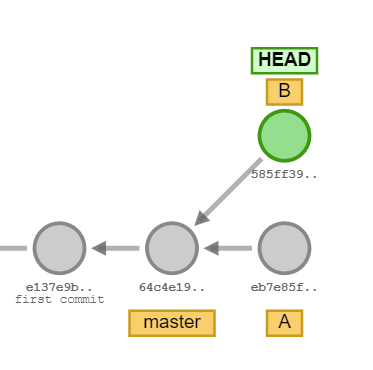
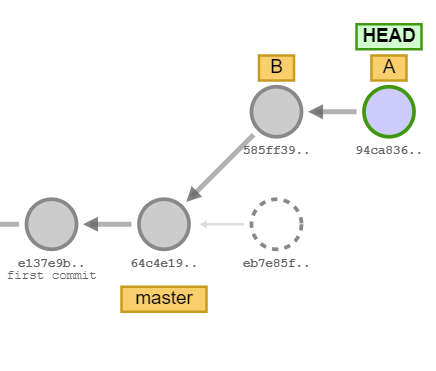
- merge vs rebase
- merge
- 대부분의 경우에 merge commit이 생김
- rebase
- merge commit이 생기지 않음
- 일반 merge보다 git graph가 더 간단해져서 프로젝트 관리에 용이
- merge
commit 되돌리기 (25강)
git reset- 현재 checkout한 branch의 원하는 과거 commit으로 HEAD를 이동시키고, 그 이후 commit을 버릴 수 있음
- 원하지 않는 commit을 되돌릴 때 유용한 명령어
- 주로 혼자 작업하는 repo에서 사용
--soft,--mixed,--hardflag를 붙여서 사용git resed HEAD~1: HEAD를 기준으로 1개 commit만 삭제함- 삭제된 commit은
git reflog를 사용하면 복구 가능
- 삭제된 commit은
git revert <commit ID>- 팀 repo에서 사용, reset과 조금 다름
- 새로운 commit이 자동으로 생성됨